2. 動作環境を設定する
印刷設定を設定する
印刷設定では各明細書、合計請求書の印刷用紙の設定や
消費税の初期設定を行うことができます。
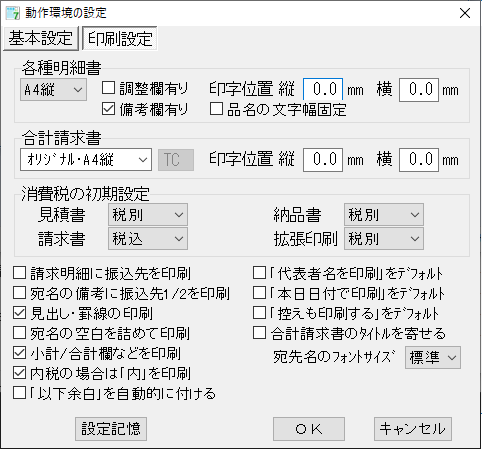
1. 動作環境設定画面を表示します
メイン画面のオプションメニューから「動作環境設定」を選択します。
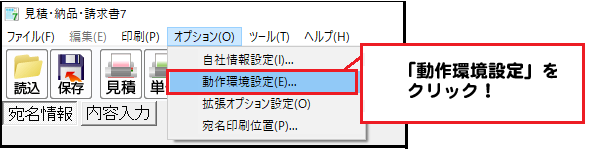
2. 印刷設定画面を表示します
印刷設定ボタンをクリックして印刷設定画面を表示します。
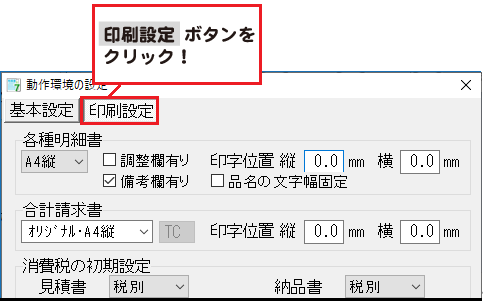
3. 各種明細書、合計請求書の用紙設定をします
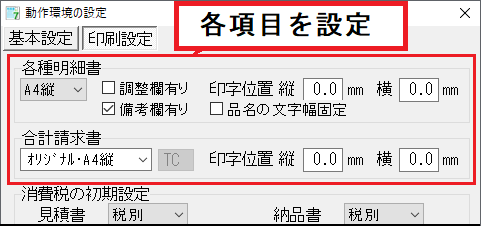
| 各種明細書 | |
|---|---|
| 用紙の種類 | A4縦 / A4横 / B5縦 / B5横 ∨をクリックして選択します。 |
| 調整欄有り |
「調整額」を使用する場合はチェックを入れてください。 「調整欄有り」に設定しないで 「調整額」を使用すると 警告画面が表示されます。 <警告画面> 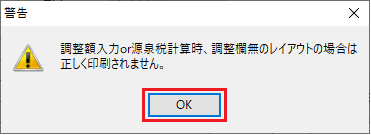 上記メッセージが表示された場合、 「OK」をクリックして画面を閉じます。 印刷画面に戻りますので、 「キャンセル」をクリックして印刷画面を閉じます。 「オプション」メニューより「動作環境設定」をクリックして 「印刷設定」タブの各種明細書で 「調整欄有り」に設定してください ※「源泉税計算」の場合も同様です。 印刷時の表示(調整欄): <調整額> 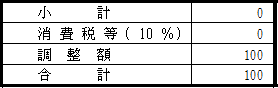 <源泉税> 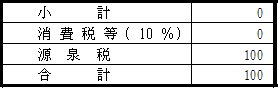
|
| 備考欄有り |
帳票の明細に備考の列を印刷するか、しないか設定します。 チェックを入れると備考の列を印刷します。 印刷時の表示: <備考欄有り(チェックを入れた状態)> <備考欄無し(チェックを外した状態)> ※「B5縦」の用紙に備考の列は印刷できません。 |
| 印字位置 縦 / 横 | 縦、横mmで印刷位置を調整できます。 |
| 品名の文字幅固定 | 文字幅を固定するか、しないか設定します。 品名欄は全角25文字入力可能ですが、 全角20文字以降はレイアウト上、 文字幅が自動調整されサイズが変わります。 文字幅を固定すると文字数に関係なく 全て同じ幅にすることができます。 文字の幅を揃えて書きたい時に固定してください。 印刷時の表示: <文字幅を固定していない状態(チェックを外した状態)> ↓全角21文字以降 自動調整されます。 <文字幅を固定した状態(チェックを入れた状態)> 全角20文字以下でも文字幅が固定されます。 |
| 合計請求書 | |
| 用紙の種類 |
オリジナル・A4縦 / HISAGO GB1147 / HISAGO GB1123 / HISAGO GB1164 オリジナル明細付 / オリジナル・B5縦 |
| TC / CB / TCB |
HISAGO GB1147 / HISAGO GB1123 / HISAGO GB1164に 印刷する位置を設定します。 TC:1段目、2段目に印刷 CB:2段目、3段目に印刷 TCB:1段目、2段目、3段目に印刷 |
| 印字位置 縦 / 横 | 縦、横mmで印刷位置を調整できます。 |
4. 消費税表示を設定します
帳票を印刷する際の消費税を設定します。
∨をクリックして、選択してください。
印刷時の印刷画面でも選択できます。
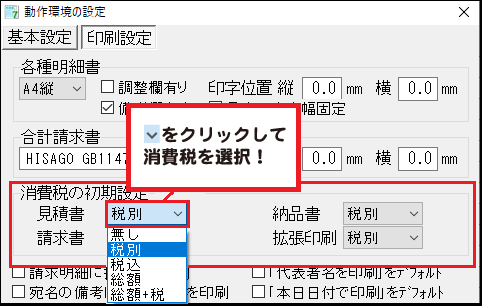
| 無し |
印刷の際、消費税を加算しません。 印刷時の表示: |
|
|---|---|---|
| 税別 |
印刷の際、総合計金額を税別で印刷します。 印刷時の表示: 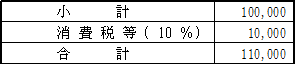 |
|
| 税込 |
印刷の際、総合計金額を税込で印刷します。 印刷時の表示: 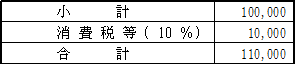 <軽減税率を設定した時> 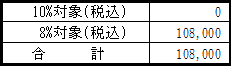 |
|
| 総額 |
印刷の際、入力した金額に消費税を加算しないで 入力した金額を総額(税込金額)として 総合計金額に印刷します。 印刷時の表示: |
|
| 総額+税 |
印刷の際、入力した金額に消費税を加算しないで 入力した金額を総額(税込金額)として 総合計金額に印刷します。 税込金額の消費税を計算します。 印刷時の表示:  |
5. 各チェック項目の設定をします
各チェック項目をクリックして、チェックの有無を設定します。
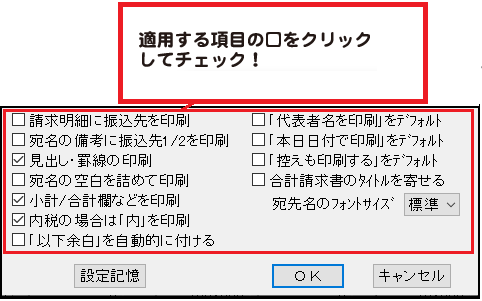
| 請求明細に 振込先を印刷 |
請求明細書に自社情報の設定で設定した 振込先を印刷するか、しないか設定します。 ※「オプション」メニュー、「拡張オプション設定」 「請求印刷ボタン機能」で「請求書」に設定している場合は この設定をしてなくても振込先が印刷されます。 印刷時の表示: 
下記の警告画面が表示された場合、 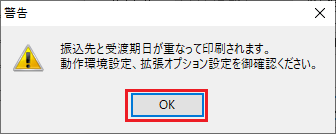 下記の対応方法をご確認ください。 対応方法 |
|---|---|
| 宛名の備考に 振込先1/2を印刷 |
チェックを入れて設定すると 振込先1/振込先2を備考欄に印刷します。 ※振込先1/振込先2の2種類は備考欄以外に印刷できません。 ※請求明細書は請求明細に振込先を印刷の設定が 必要ですが、「オプション」メニュー、 「拡張オプション設定」内の「請求印刷ボタン機能」で 「請求書」に設定している場合は この設定のみで2種類の振込先を備考欄に印刷できます。 印刷時の表示: 
下記の警告画面が表示された場合、 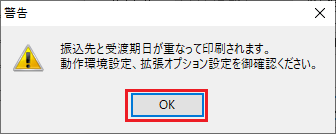 下記の対応方法をご確認ください。 対応方法 |
| 見出し・罫線の印刷 |
印刷する際、帳票の明細の見出し (品名 / 数量 / 単位 / 単価 / 金額)、罫線を印刷するか、 しないか設定します。 印刷時の表示: <チェックを入れた状態> <チェックを外した状態> |
| 宛名の空白を 詰めて印刷 |
印刷する際、宛名の空白を詰めて印刷します。 印刷時の表示: <チェックを外した状態> <チェックを入れた状態> |
| 小計/合計欄などを 印刷 |
総合計金額、明細の小計、消費税等、 合計欄等に金額を印刷するか、 しないか設定します。 印刷時の表示: <チェックを入れた状態> 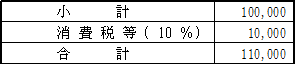 <チェックを外した状態> ※総合計金額は「御請求金額」等の文字含めて 印刷されません。 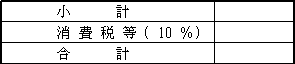 |
| 内税の場合は 「内」を印刷 |
印刷する際、内税金額にした金額に 「内」の表示を付けるか、付けないか設定します。 <内容入力画面 内税金額の表示> 印刷時の表示: <チェックを入れた状態> <チェックを外した状態> |
| 「以下余白」を 自動的に付ける |
印刷する際、明細の最後に「以下余白」の文字を付けるか、 付けないか設定します。 印刷時の表示: <チェックを入れた状態> 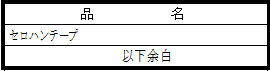 |
| 「代表者名を印刷」を デフォルト |
印刷画面の「代表者名を印刷」を 初期設定でチェックが入った状態にします。 <チェックを入れて設定した場合の印刷画面> 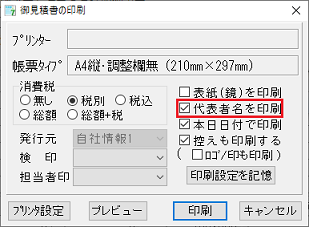 |
| 「本日日付で印刷」を デフォルト |
印刷画面の「本日日付で印刷」を 初期設定でチェックが入った状態にします。 <チェックを入れて設定した場合の印刷画面> 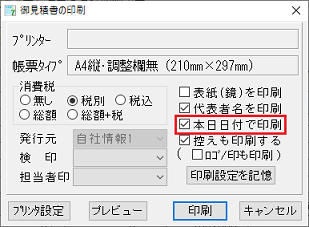 |
| 「控えも印刷する」を デフォルト |
印刷画面の「控えも印刷する」を 初期設定でチェックが入った状態にします。 <チェックを入れて設定した場合の印刷画面> 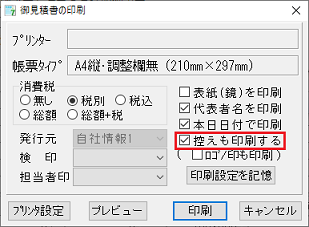 |
| 合計請求書の タイトルを寄せる |
合計請求書のタイトルを右に寄せるか、 寄せないか設定します。 印刷時の表示: <チェックを外した状態>  <チェックを入れた状態>  |
| 宛先名のフォントサイズ |
印刷する際の宛先名のサイズを 「標準」「大1」「大2」から設定することができます。 ∨をクリックして、 宛先名のフォントサイズを設定します。 |
6. 入力内容を保存します
設定が終わりましたら、設定記憶ボタンをクリックして、
印刷設定を保存します。
※OKボタンをクリックした場合、設定内容は一時的に保存されます。
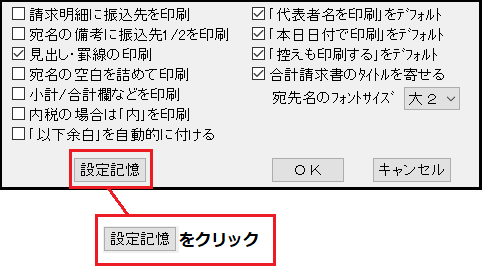
Copyright© IRT.Inc All rights reserved.